1.概要
本系列文章將會針對.NET MAUI實戰開發的一些內容,會長期不間斷更新我了解學習到的內容。當學習新的軟件開發技術時,都會從基礎建項目開始MAUI也不例外。
ref:https://docs.microsoft.com/zh-cn/dotnet/maui/get-started/first-app?pivots=devices-windows
本文將分享一下內容:
1.VS的版本選擇(本次內容過于簡單直接搬運)
2.建立項目(本次內容過于簡單直接搬運)
3.了解MAUI的項目結構(重點內容)
4.DEBUG目錄
2.詳細內容
(1)VS版本選擇
目前本文使用的是預覽版的visual studio 2022,正式版后續會逐漸完善MAUI項目模板的創建。
下載地址:https://c2rsetup.officeapps.live.com/c2r/downloadVS.aspx?sku=Community&channel=Preview&Version=VS2022&source=VSLandingPage&add=Microsoft.VisualStudio.Workload.CoreEditor&add=Microsoft.VisualStudio.Workload.NetCrossPlat;includeRecommended&cid=2302
安裝Visual Studio或修改安裝,并使用默認可選安裝選項安裝 .NET 多平臺應用 UI 開發工作負載:
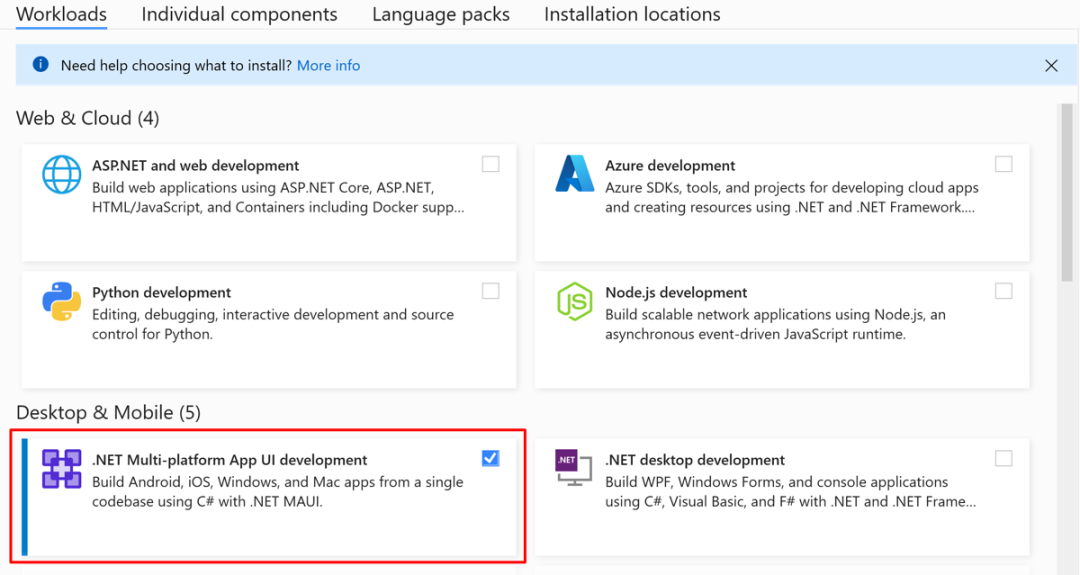
(2)建項
啟動 Visual Studio 2022 17.3 預覽版,然后在開始窗口中單擊“創建新項目”以創建新項目:
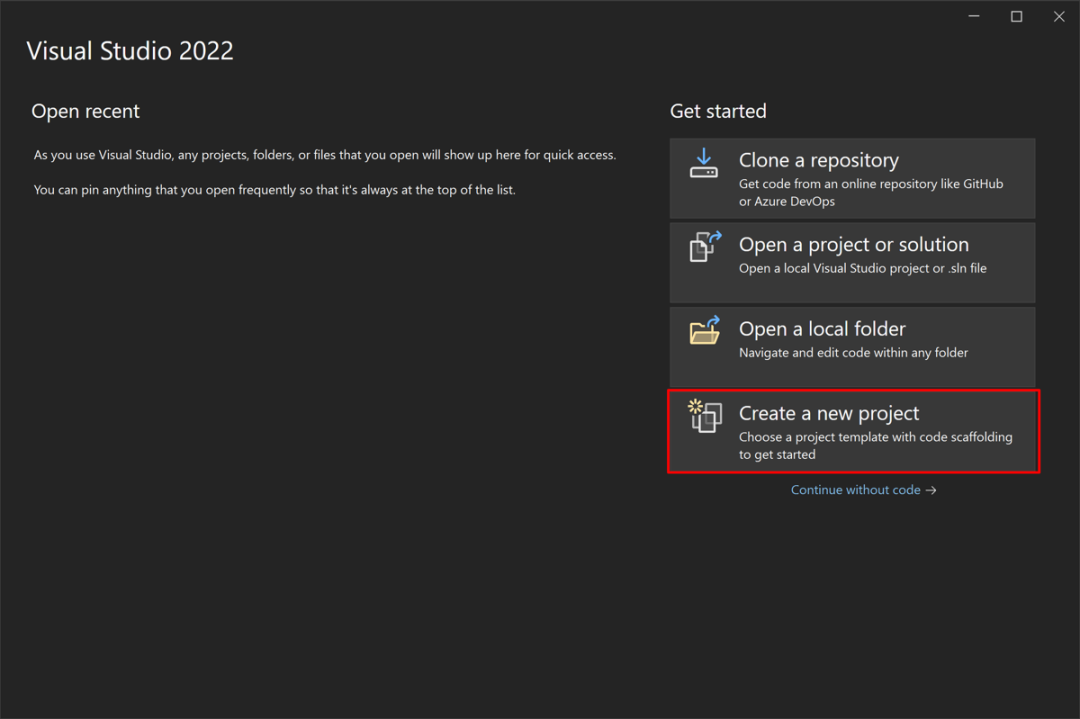
在“創建新項目”窗口中,選擇“所有項目類型”下拉列表中的 MAUI,選擇 .NET MAUI 應用模板,然后單擊“下一步”按鈕:
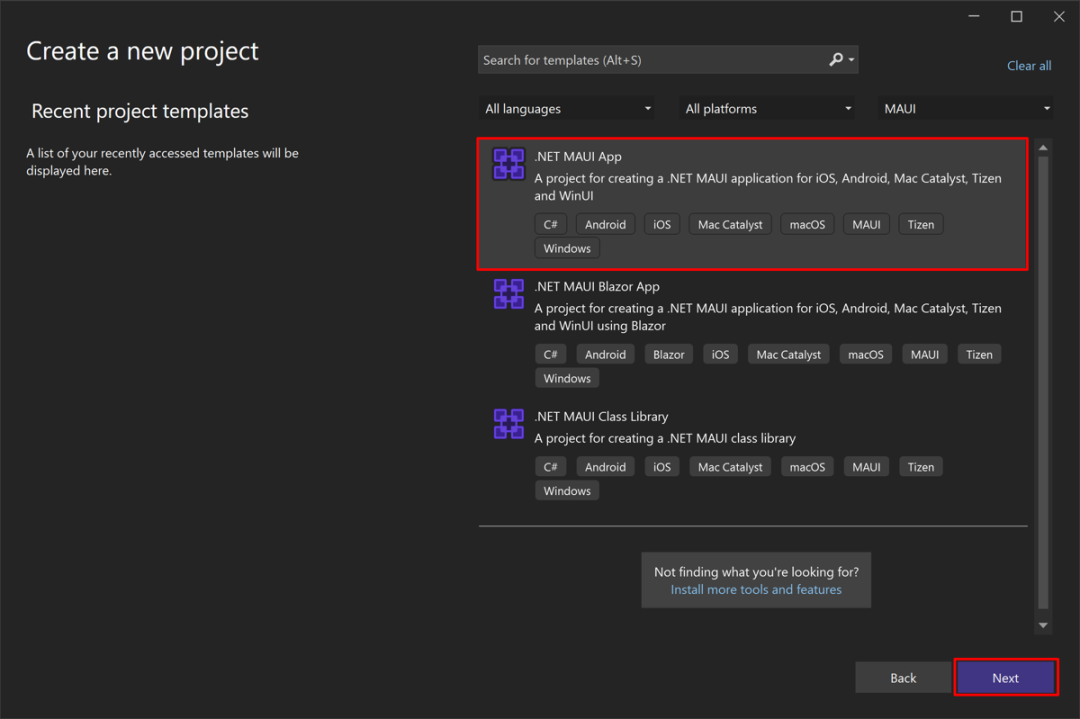
在 “配置新項目 ”窗口中,為項目命名,為其選擇合適的位置,然后單擊“ 創建 ”按鈕:
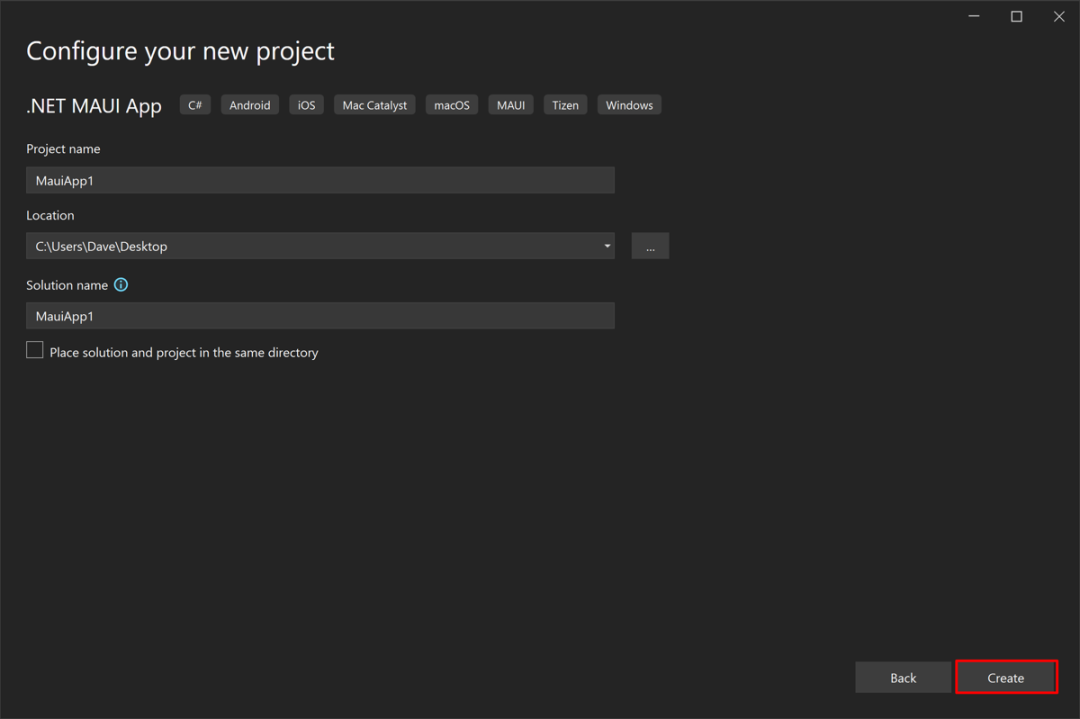
等待創建項目并還原其依賴項:
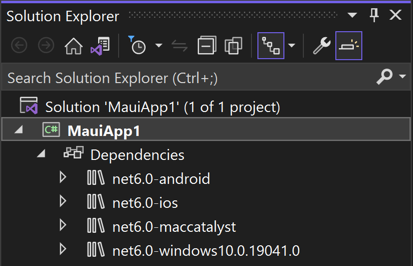
在Visual Studio工具欄中,使用“調試目標”下拉列表選擇框架,然后選擇 net6.0-windows 條目(這里需要特別說明的是選擇windows平臺可以免安裝模擬器):
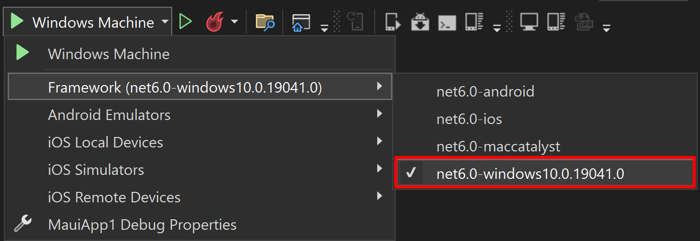
在Visual Studio工具欄中,按Windows計算機按鈕生成并運行應用:

如果未啟用開發人員模式,Visual Studio會提示啟用它。在“為Windows啟用開發人員模式”對話框中,單擊開發人員的設置以打開設置應用:
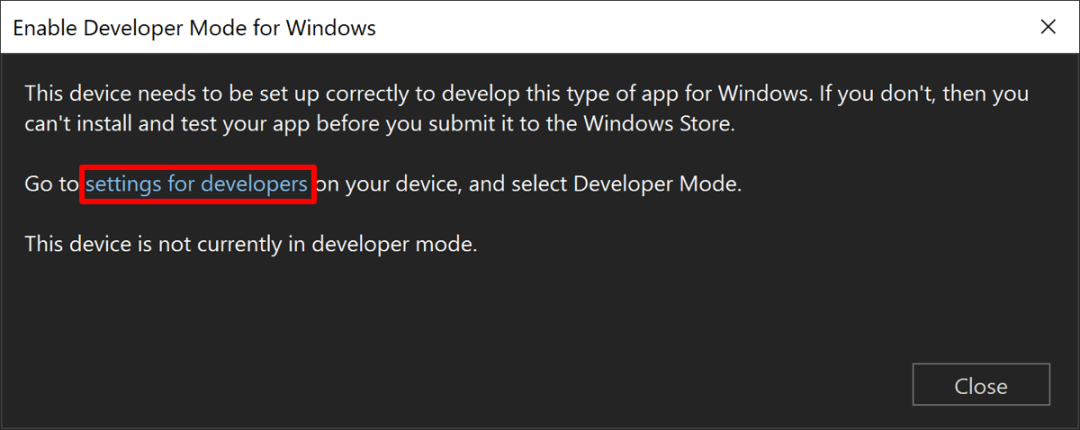
在設置應用中,打開開發人員模式并接受免責聲明:
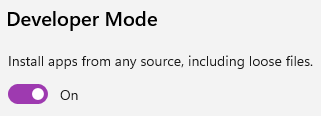
關閉設置應用,然后關閉“為Windows啟用開發人員模式”對話框。
在正在運行的應用中,多次按 “單擊我” 按鈕,并觀察按鈕單擊次數的計數遞增:
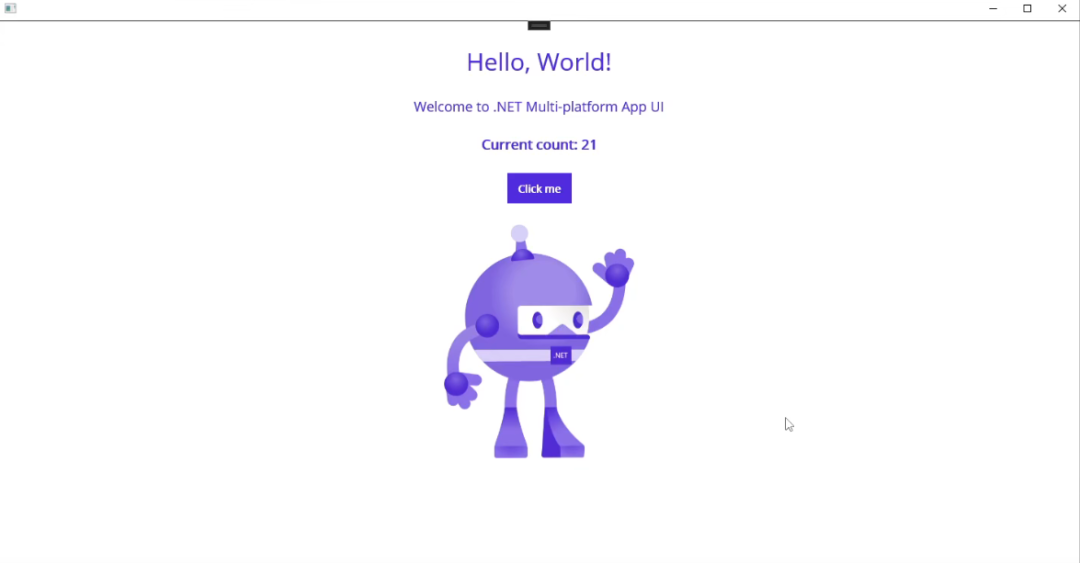
(3)項目結構解讀
依賴
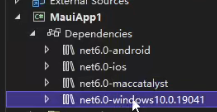
打開MAUI項目結構紅的“依賴”時,能看到4個平臺的引用,安卓、蘋果、windows、mac。至于linux平臺則需要了解項目地址:https://github.com/jsuarezruiz/maui-linux 基于 GtkSharp 添加 Linux 支持。
Platforms
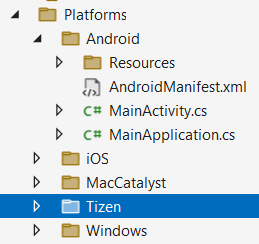
針對不同平臺的主程序類。在最近的一次版本發布中值得一提的是,在上圖我們能看到Tizen的更新。我們來看看Tizen是什么?

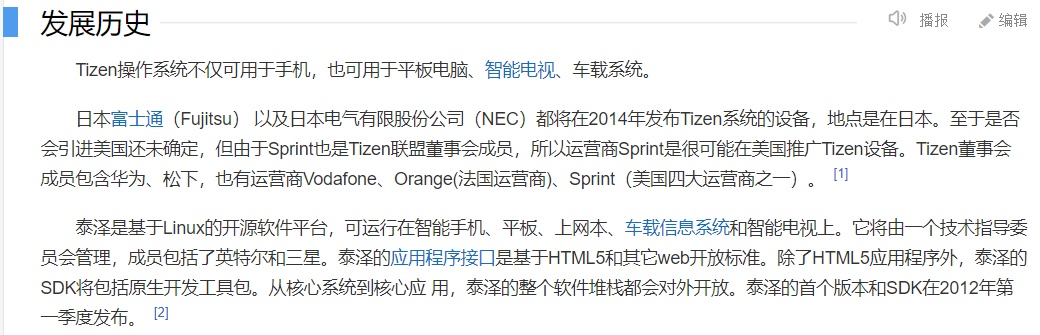
那么在本次更新中看到這個平臺的更新,以后MAUI很有可能可以在車載系統中使用。如果可以這么應用的話,不得不說微軟這一步棋是不準備給其它技術留機會。后續我將持續關注這條線是否真的如此。
Resources
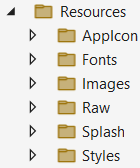
這個文件夾看字面意思非常明顯我就不逐個講解了,這個點在對于新手開發的話。無疑也是制定了一些編碼規范,對于的資源存放在對應的文件夾中集中管理。
xaml
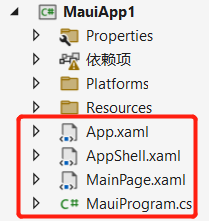
app.xaml , 這里就是設置MAUI默認啟動的窗體以及其它操作,后續的文章中將會講解這里的用法。
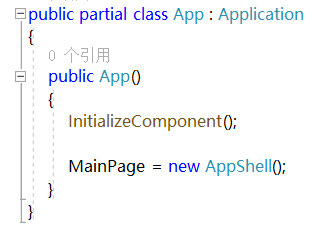
MainPage.xaml 就是類似于wpf的mainwindo了,編寫窗體代碼,布局控件。

MauiProgram.cs 這里非常類似asp.net的啟動類,可以添加注入組件或設置字體、平臺配置的內容。
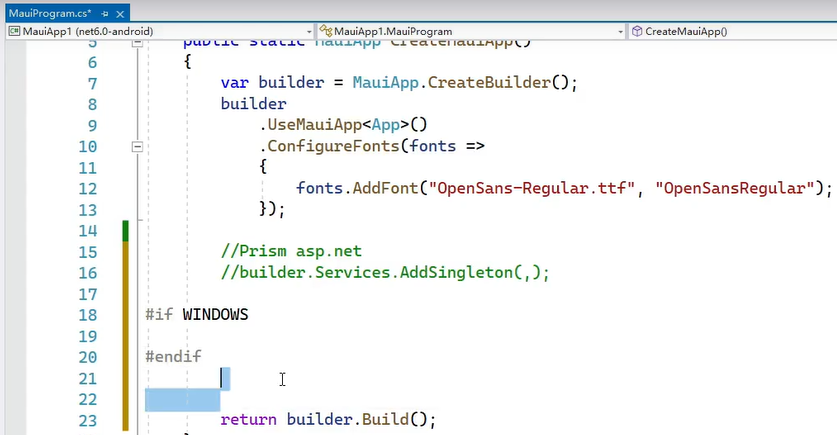
這里可以看到,可以用#if 來判斷當前平臺應該啟動哪些對應的配置。這里的用法也比較重要。
(4)Debug目錄
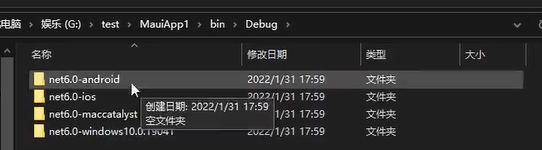
當我們程序編寫完成之后,可以在debug目錄下看到對應平臺的文件。這里需要說明的是必須編譯對應的版本文件夾里才會有內容。后續文章中將會告訴大家在如何通過命令編譯制定平臺的版本。這里我用windows平臺舉例是可以直接看到可執行文件的。
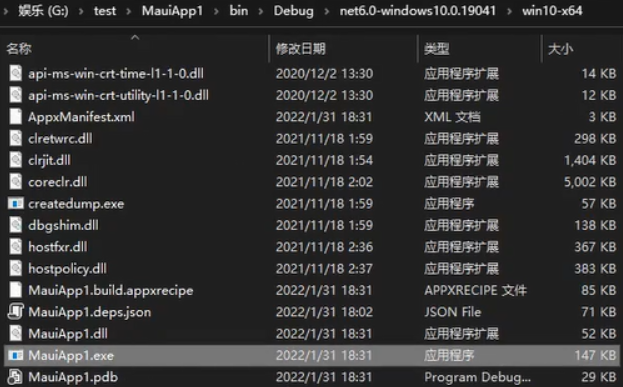
當我們F5運行過MAUI之后也可以在“win”的啟動菜單中看到啟動快捷方式。
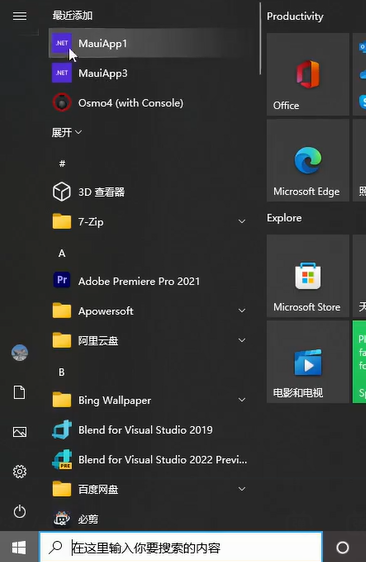
希望大家多多關注我的微信公眾號和b站賬號將會更新視頻和文章。謝謝觀看。
)




)




)






》)

